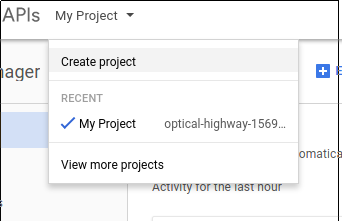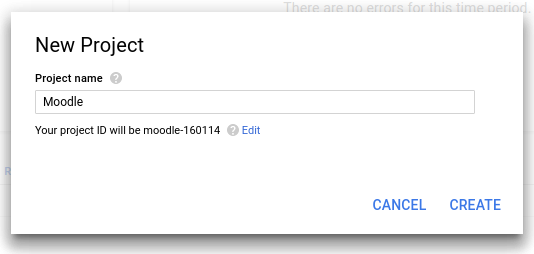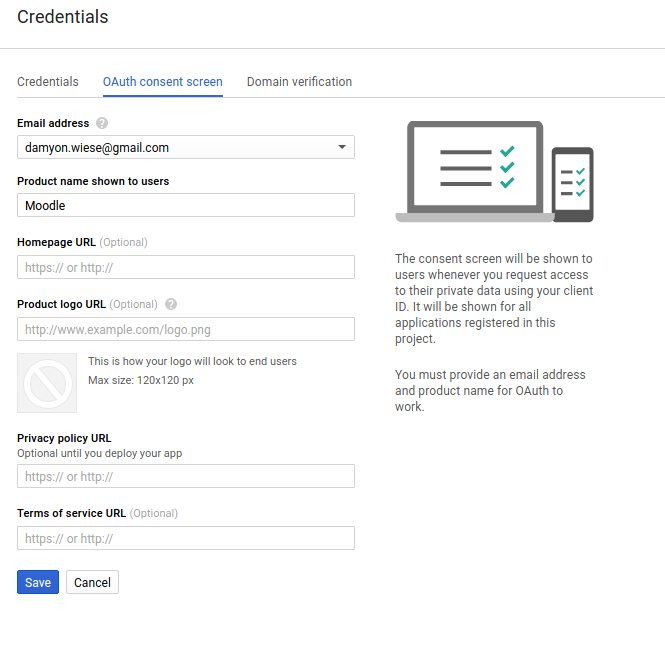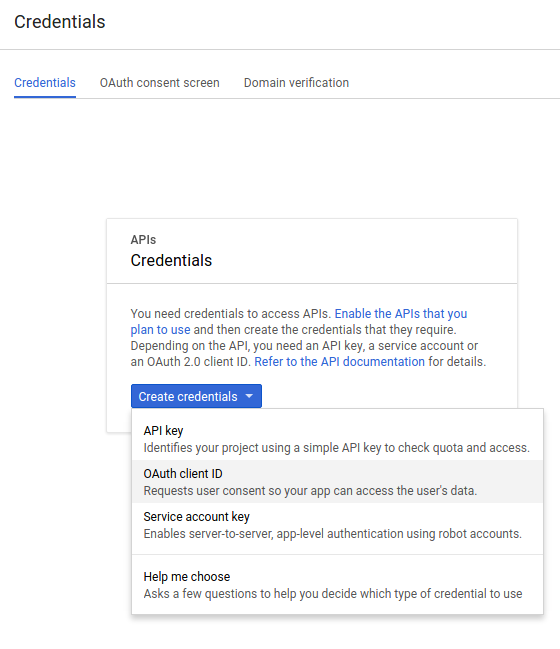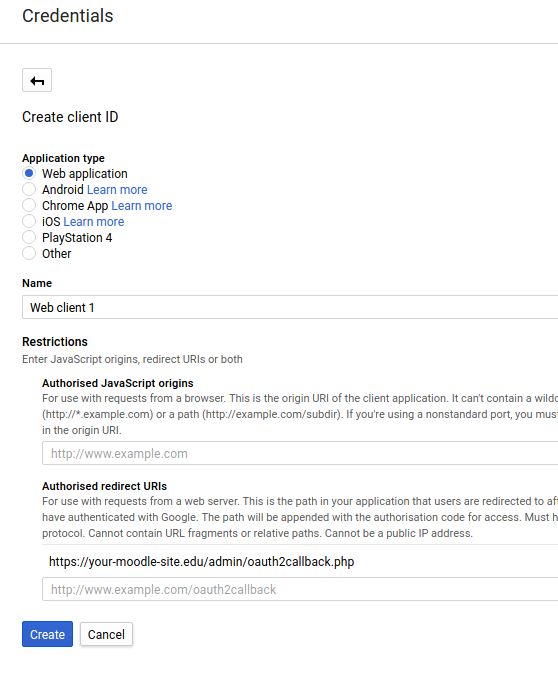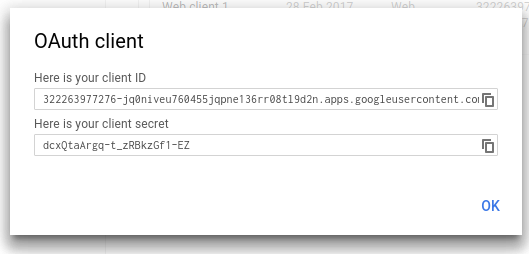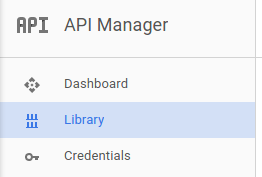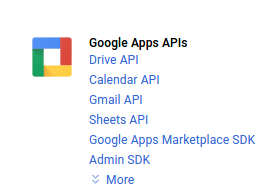OAuth 2 Googleサービス
- Facebookサービス
- Googleサービス
- LinkedInサービス
- マイクロソフトサービス
- Twitterサービス
OAuth 2 Googleサービスを必要とする機能
次の機能を使用するには、OAuth 2 Googleサービスを設定する必要があります。
- Googleドライブリポジトリ
- ユーザーが自分のGoogleアカウントでMoodleにログインできるようにするためのOAuth 2認証
- 教師が注釈を付けるために課題提出ファイルをPDFに変換するためのGoogleドライブコンバータ
OAuth 2 Googleサービスの設定
GoogleでOAuth 2クライアントを設定するには、まずGoogle Developers Consoleにログインして新しいプロジェクトを作成する必要があります。
ページ上部のメニューを使用して新しいプロジェクトを作成します。
新しいプロジェクトを好きなように呼び出してください。この名前は、このアプリケーションの承認を求められたときにユーザーには表示されません。
左側のメニューから[認証情報]を選択します。
アプリケーションの同意画面を設定します。これは、ユーザーがアプリケーションの承認を求められたときにユーザーに表示される公開情報を提供する場所です。製品名の設定は最低限必要な情報ですが、ここで提供する情報が多ければ多いほど、この権限を付与する際のユーザーの信頼性は高まります。
これで、いくつかのクライアント認証情報を作成できます。認証情報タブに切り替えて、新しいOAuthクライアントIDを作成します。
Webアプリケーションの認証情報を設定します。ここで最も重要な設定は、コールバックURL( "Authorized redirect URI")を設定することです。これは "あなたのmoodleサイトのURL + /admin/oauth2callback.php"に設定しなければなりません。あなたのMoodleサイトがhttps://lemon.edu/でアクセス可能であったならば、このコールバックURLはhttps://lemon.edu/admin/oauth2callback.phpに設定されるべきです。このボックスが正しく保存されていることを確認してください。
このページに情報を保存すると、GoogleはあなたがMoodleに入力する必要があるクライアントIDとクライアントシークレットをあなたに提供します。
最後に、Drive APIを有効にする必要があります(Googleのドライブリポジトリまたはファイルコンバータプラグインを使用する場合)。
アプリ検証
注:ドキュメント変換にこれを使用しているだけの場合は、確認する必要はありません(アカウントは1つしか使用されないため)。ただし、ドメインの所有権を確認する必要があります( [1]を参照)。
GoogleドライブリポジトリとGoogleドライブコンバータでも、 OAuth開発者確認フォームに記入してアプリケーションを確認する必要があります 。 Moodleが必要とするスコープのリストは以下のとおりです。。openidプロファイルのメールアドレスhttps://www.googleapis.com/auth/drive
詳細はGoogle Drive RepositoryとMoodle 3.3.1のディスカッションを参照してください。